Sau khi lập kế hoạch triển khai đồng bộ directory xong, bạn đã sẵn sàng triển khai Azure AD Connect cho môi trường của mình. Khi Azure AD Connect được đặt cấu hình, việc quản lý danh tính được đồng bộ liên quan đến việc quản lý danh tính users, và groups trong Microsoft 365 bằng Azure AD Connect và duy trì đồng bộ directory
Di chuyển người dùng trong AD sẽ kích hoạt Azure AD Connect để xóa mềm người dùng Azure AD. Sau 30 ngày, nó sẽ bị xóa và xóa vĩnh viễn. Việc quản lý phạm vi OU là rất quan trọng vì nếu user hoặc group bị di chuyển ra khỏi phạm vi OU, Azure AD sẽ không thể nhìn thấy họ nữa, điều này sẽ kích hoạt việc xóa đối tượng Azure AD đã kết nối
Sau khi bạn sử dụng Azure AD Connect để triển khai directory synchronization giữa Active Directory tại chỗ và Azure AD, tất cả tư cách thành viên nhóm phải được quản lý trong Active Directory tại chỗ của bạn
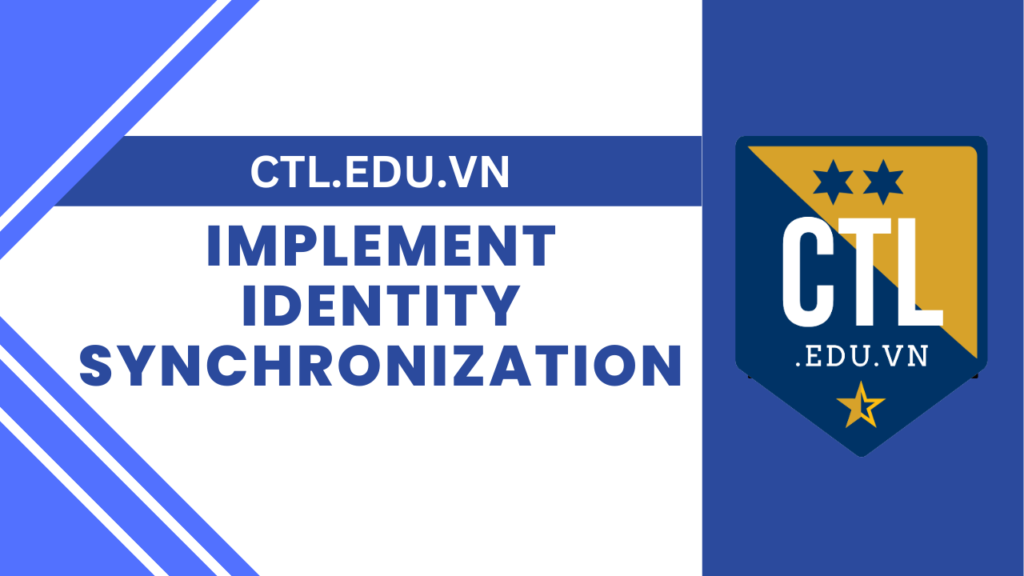
Bài lab hướng dẫn bạn đồng bộ user trong OU của Active Directory tại chỗ với Azure Active Directory, sau đó thực hiện di chuyển user ra khỏi phạm vi OU của Active Directory tại chỗ và kiểm tra việc xóa user trên Azure Active Directory.
Task 1: Tạo User và Group Mới
1. Tại máy domain controller vào run gõ lệnh DSA.MSC
2. Tạo thêm user u6 trong OU HCM
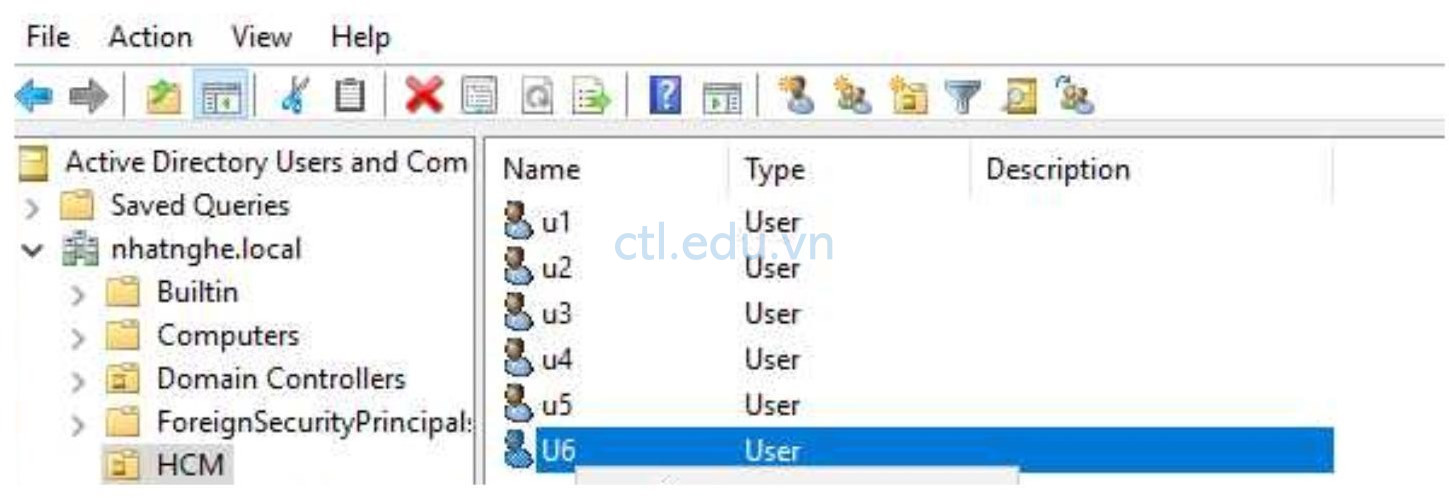
3. Thêm địa chỉ Email cho U6 (u6@customdomain)
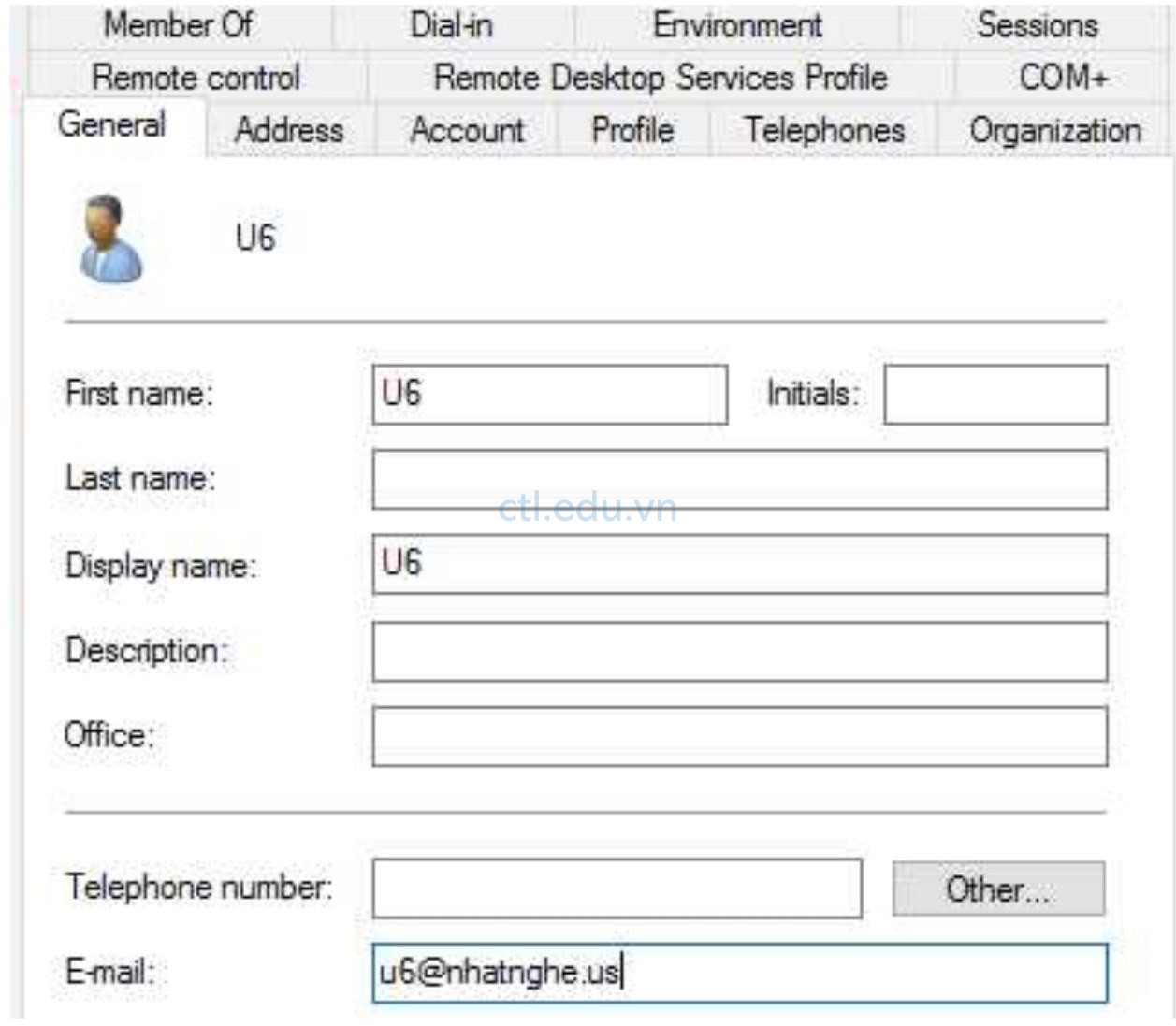
4. Trong OU HCM tạo thêm group KeToan là Distribution Universal.
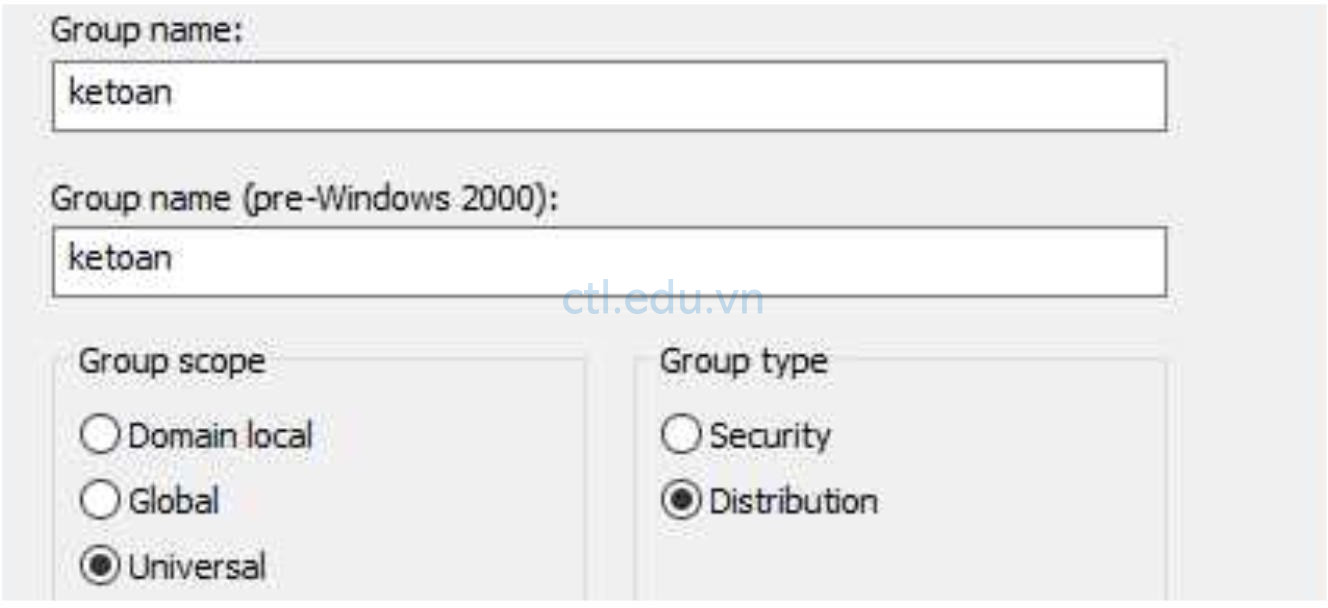
5. Add u1;u2;u3,u4 là thành viên group Ketoan
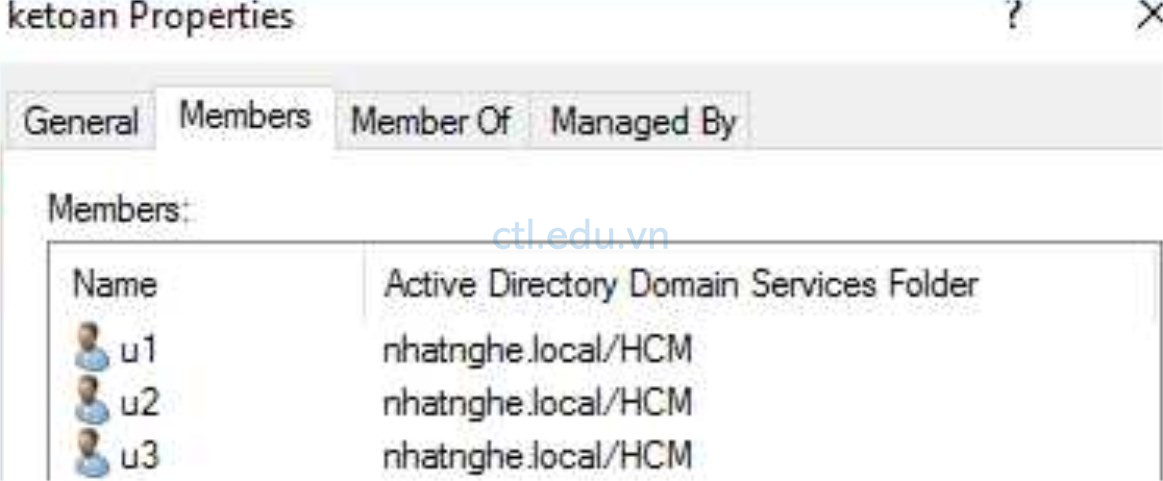
6. Thêm địa chỉ email cho Group ketoan là ketoan@customdomain

7. Tại DSA.MSC tạo thêm OU HN, trong OU HN tạo user HN1 (nhớ thêm email address là hn1@customdomain)
Task 2: Thiết Lập Cấu Hình Azure AD Connect.
- Tại máy domain controller, double click vào Icon Azure AD Connect
- Cửa sổ Welcome to Azure AD Connect, ấn Configure
- Cửa sổ Additional task chọn customize synchronization options ấn Next
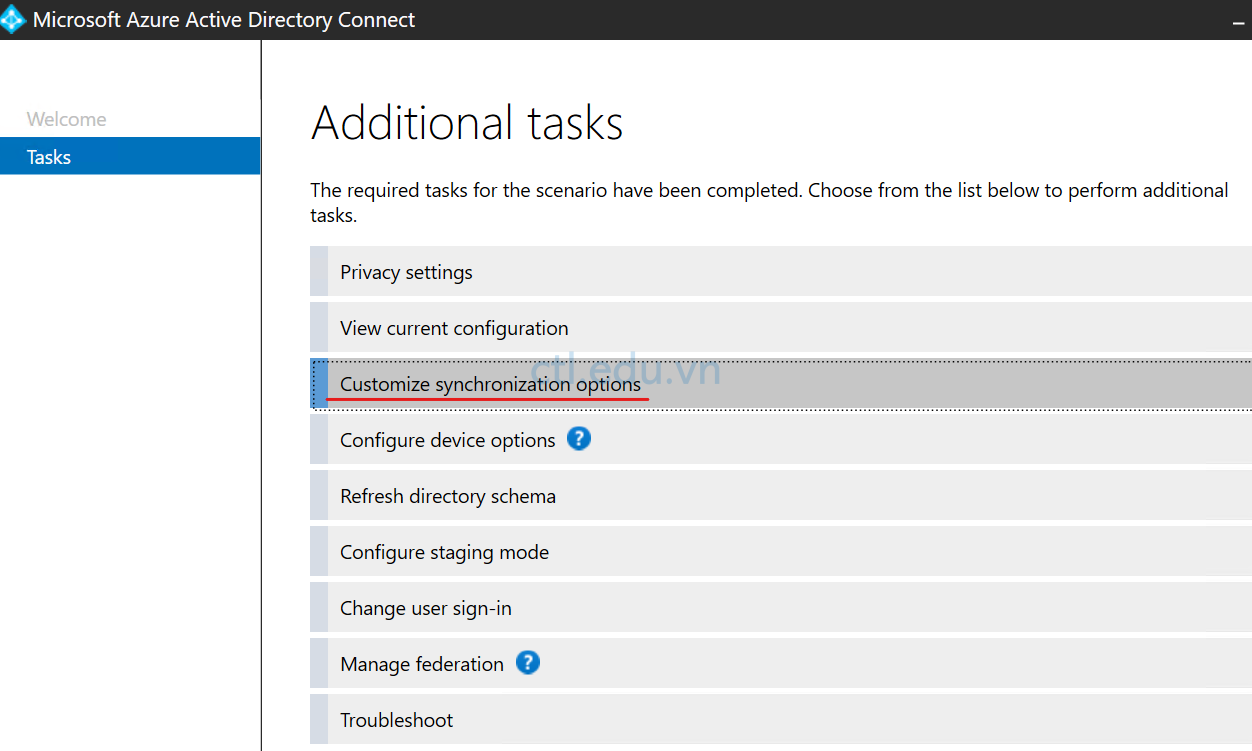
4. Cửa sổ Connect to Azure AD nhập vào username và password của têncủabạn@customdomain ấn next
5. Cửa sổ Connect your Directories ấn next
6. Cửa sổ Domain and OU Filtering, chỉ check chọn OU HCM ấn next
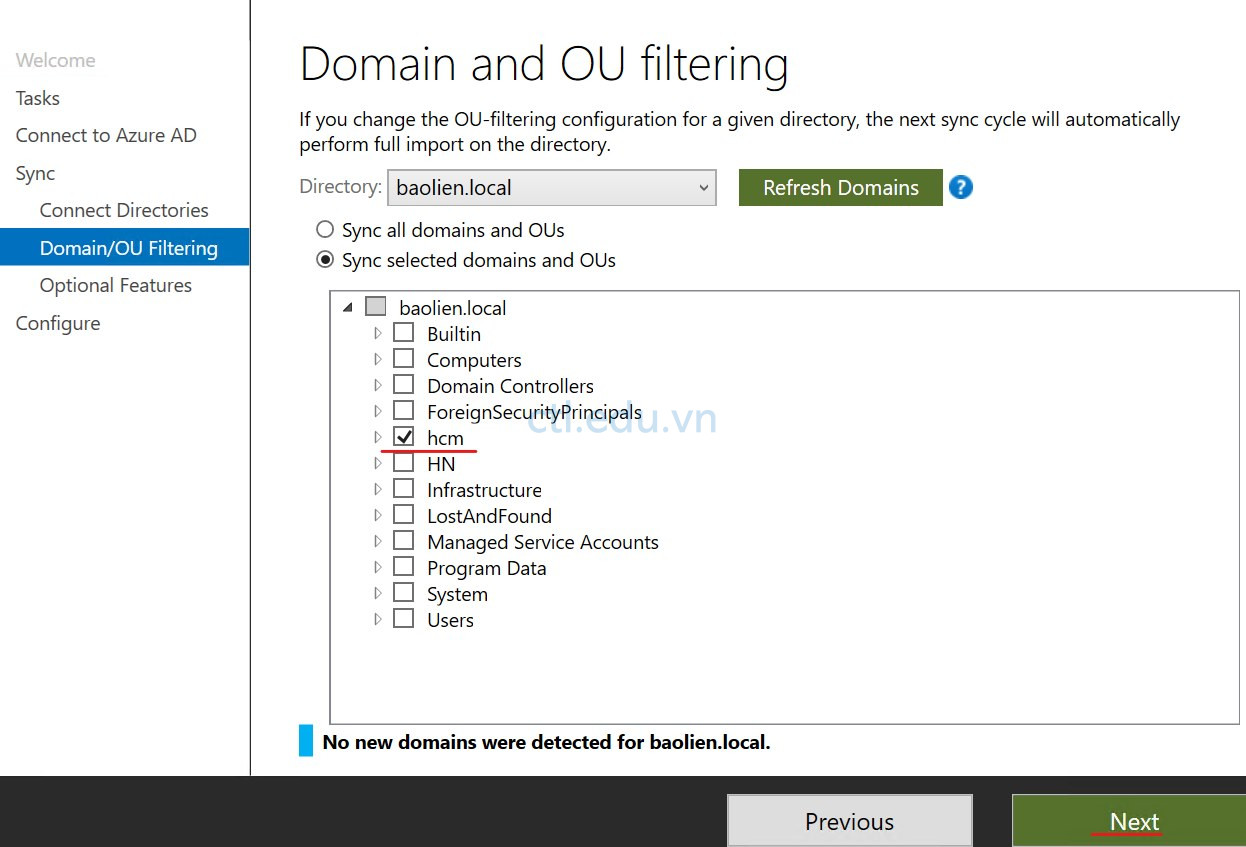
7. Cửa sổ Optional features, check vào 2 checkbox Password hash synchronization và password Writeback ấn next.
8. Cửa sổ eady to configure, check vào Start the synchronization process when configuration completes ấn Configure.
9. Chờ quá trình hoàn tất ấn Exit
10. Vào Microsoft 365 admin center, Kiểm tra user u6 và group ketoan đã được đồng bộ lên Azure AD, user hn1 không đồng bộ.
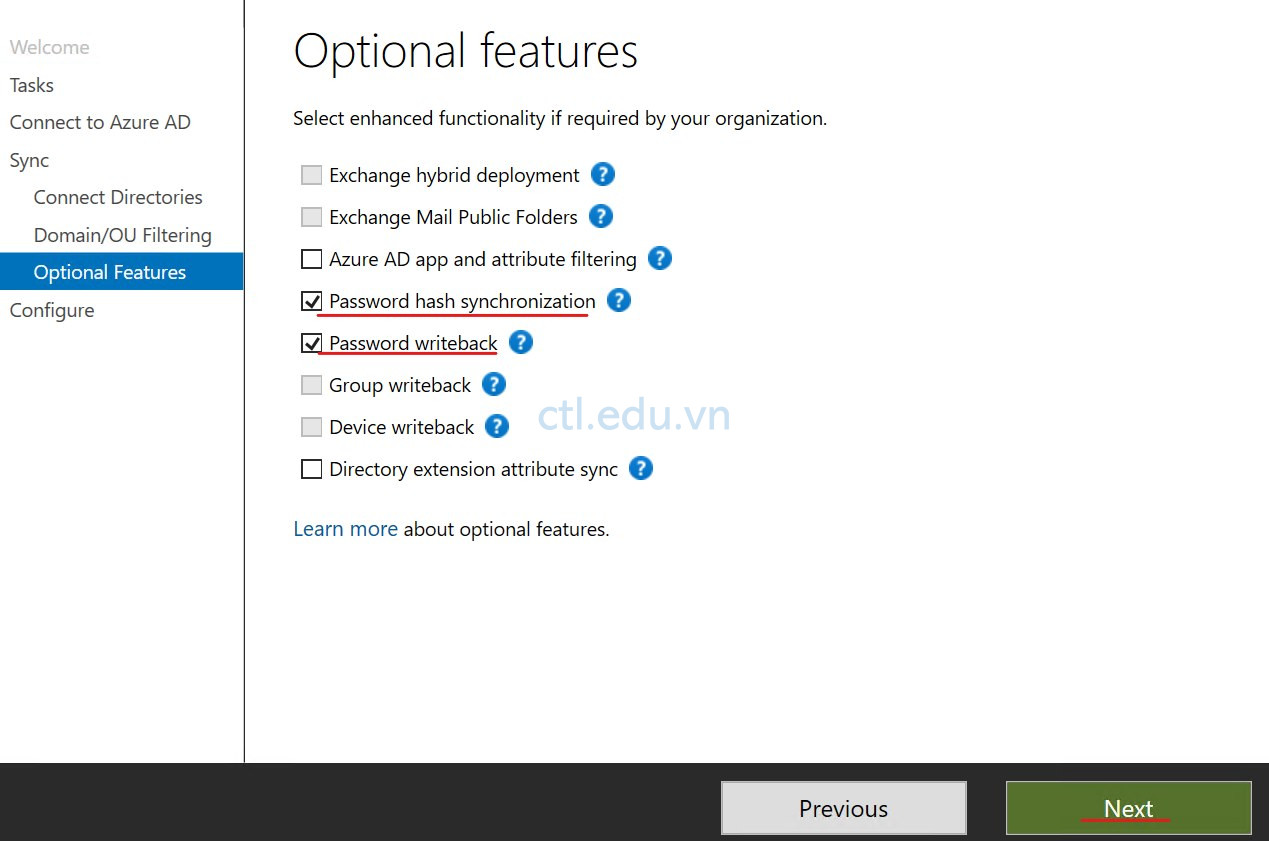
Task 3: Kiểm Tra Đồng Độ
1. Cũng tại máy domain controller, vào Start screen, chọn Azure AD Connect và chọn Synchronization Service.
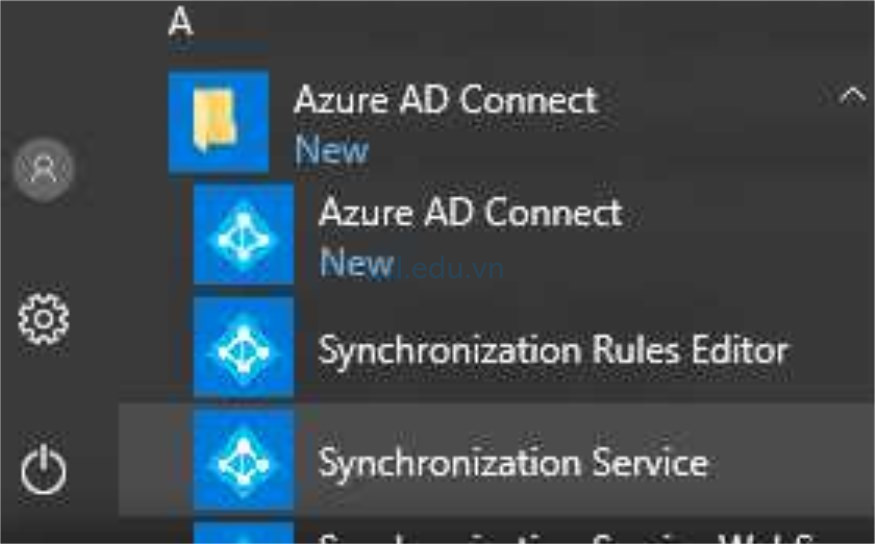
2. Tại Synchronization Service Manager chọn Operations.
3. Chọn dòng đầu tiên trên cùng và xem cột Start Time và End Time là thời gian đồng bộ mới nhất.
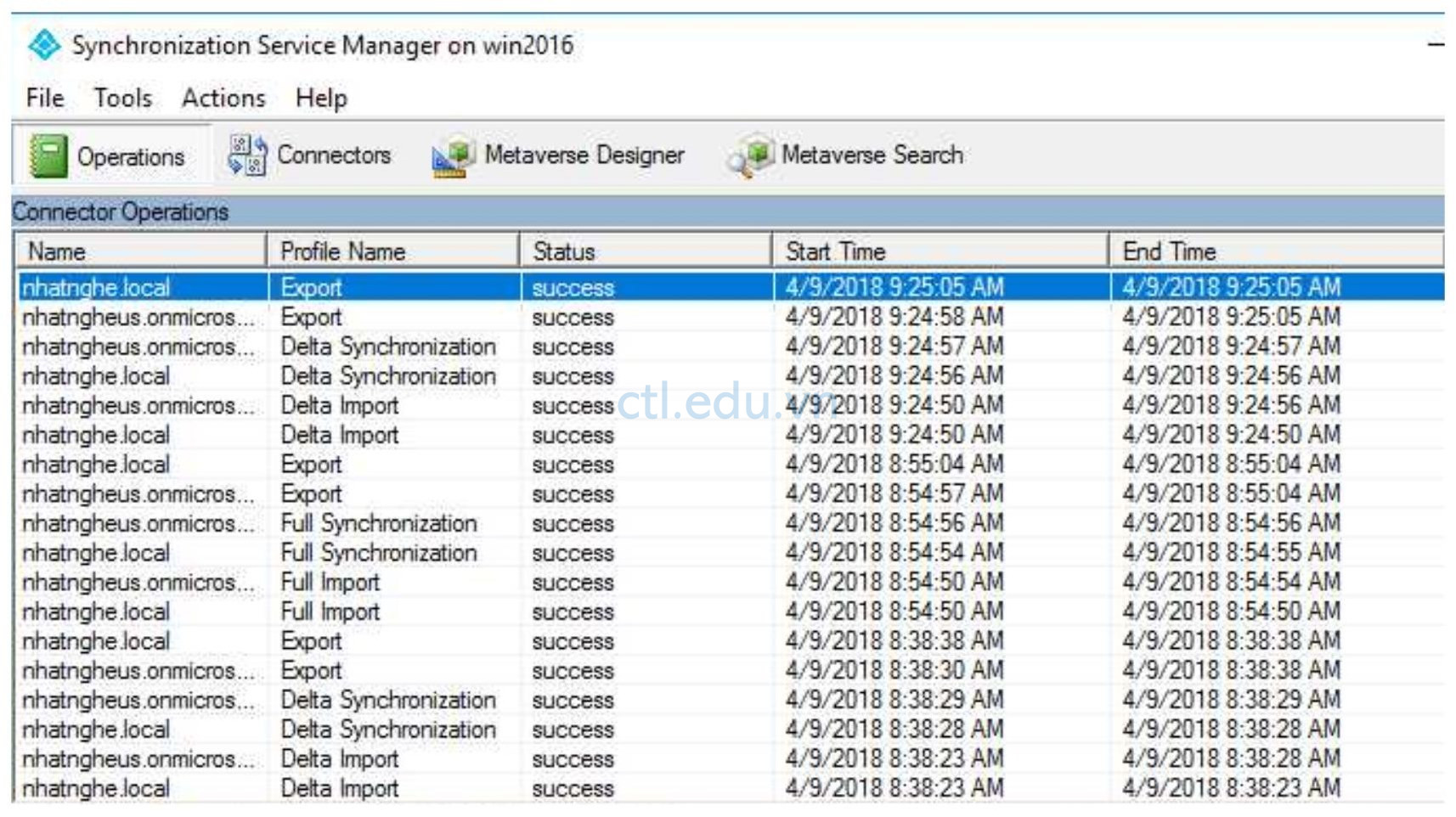
4. Vào Windows Power Shell, thực hiện lệnh sau và ấn Y khi có yêu cầu.
Install-Module MSOnline
5. Lần lượt thực hiện 2 lệnh sau:
Import-Module MSOnline
Connect-MsolService
6. Đăng nhập bằng user và password của têncủabạn@customdomain
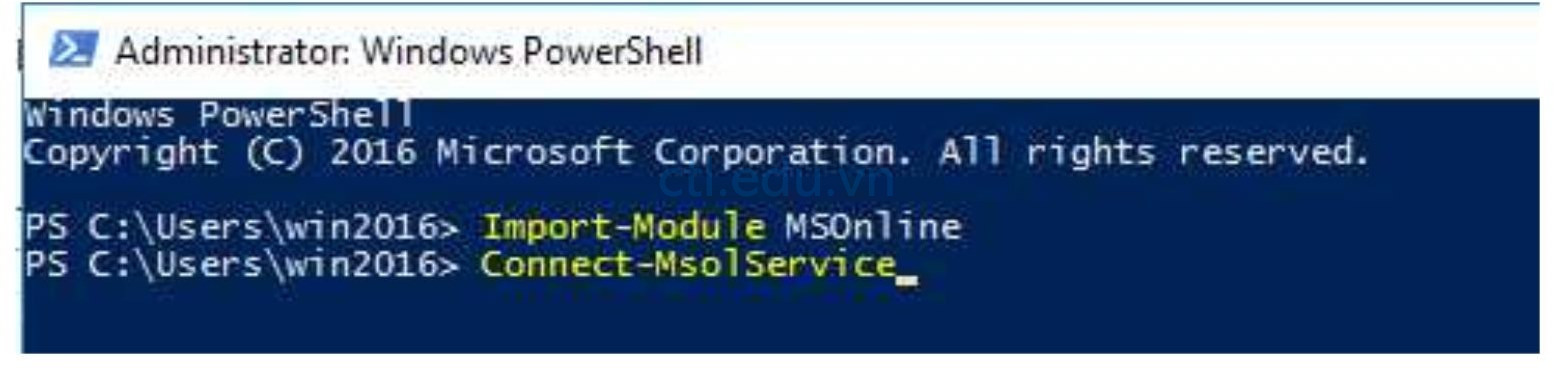
7. Tại Power shell thực hiện lệnh sau: để xem thời gian đồng bộ gần nhất
Get-MsolCompanyInformation | fl LastDirSyncTime

8. Mở trình duyệt vào trang https://admin.microsoft.com bằng user và password của têncủabạn@customdomain
9. Tại Microsoft 365 Admin center, menu trái chọn Home trong phần Azure AD Connect bạn cũng xem được thời gian động bộ gần nhất.

10. Trở lại Power Shell thực hiện lệnh sau để thực hiện đồng bộ (nếu thực hiện lệnh bị lỗi, bạn cần khởi động lại máy domain controller, sau đó thực hiện lại Connect-MsolService và lệnh sau sẽ hết lỗi)
- Import-Module -Name ‘C:\Program Files\Microsoft Azure AD Sync\Bin\ADSync\ADSync.psd1’
- Start-ADSyncSyncCycle -PolicyType Delta
11. Trở lại Microsoft 365 Admin center, vào Active user kiểm tra xem user u7 đã được đồng bộ chưa?
Task 4: Di chuyển User Ra Khỏi OU Đồng Bộ
1. Trở lại Windows Power Shell thực hiện lệnh sau để kiểm tra u4 có trong danh sách user của Office365 không?
Get-MsolUser -Search u4

2. Trở lại DSA.MSC trong OU HCM phải chuột vào U4 chọn all task, chọn Move
3. Chọn OU HN ấn Ok (move u4 sang OU HN)
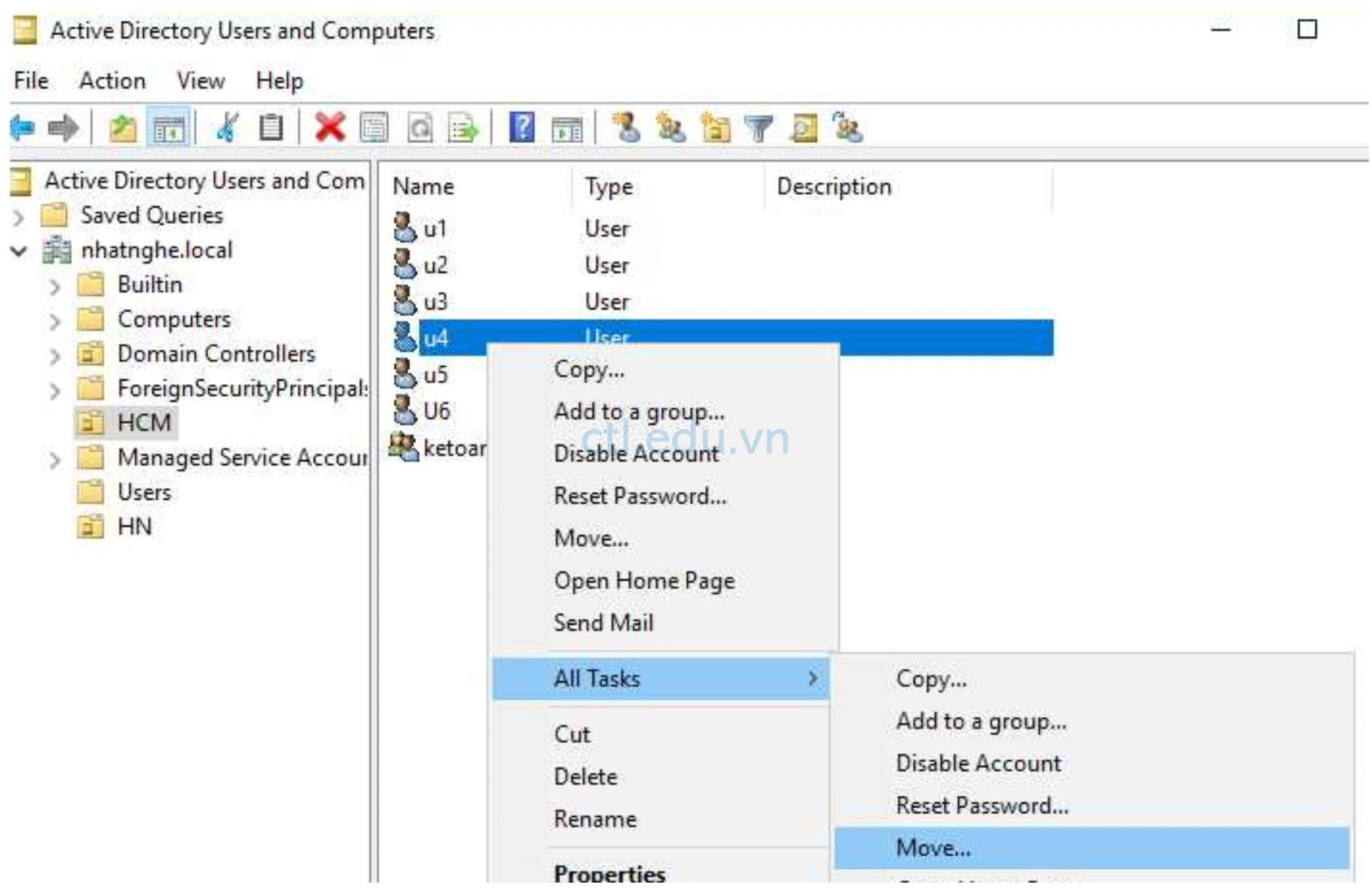
Task 5: Di Chuyển User Vào Ou Đồng Bộ
1. Trong OU HN, phải chuột vào user HN1 chọn All task chọn Move
2. Chọn OU HCM ấn Ok

Task 6: Thay Đổi Thành Viên Của Group.
- Trong OU HCM, phải chuột vào group Ketoan chọn Properties, chọn tab members.
- Chọn user u4 remove, trả lời Yes, ấn OK.
Task 7: Thực Hiện Đồng Bộ
1. Trở lại Windows PowerShell thực hiện lệnh sau để đồng bộ
Start-ADSyncSyncCycle -PolicyType Delta
2. Chờ cho quá trình đồng bộ thành công.
3. Tại Máy AD mở trình duyệt vào trang https://admin.microsoft.com bằng user và password của têncủabạn@customdomain.
4. Tại Microsoft 365 Admin Center, menu trái chọn Users, chọn Active Users. Quan sát thấy user u4 đã mất và thế vào đó là hn1 (có thể phải chờ vài phút mới thấy kết quả)
5. Cấp licenses cho các user đã đồng bộ.
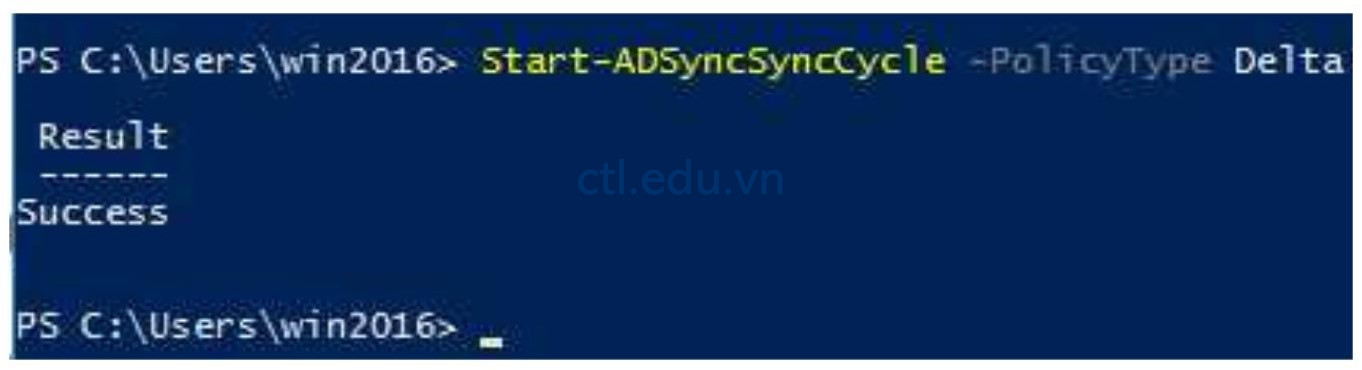
6. Cũng tại Microsoft 365 admin center, menu trái chọn Groups, và chọn Groups
7. Trong danh sách group chọn group Ketoan
8. Quan sát thấy các thành viên của group trong phần members, không còn U4.
9. Bạn cũng có thể kiểm tra bằng Power Shell, trở lại Windows PorerShell thực hiện lệnh sau:
Get-MsolGroup

10. Copy ObjectID của group Ketoan
11. Tiếp tục thực hiện lệnh sau để xem thành viên của group:
Get-MsolGroupMember -GroupObjectId <ObjectID của group Ketoan>
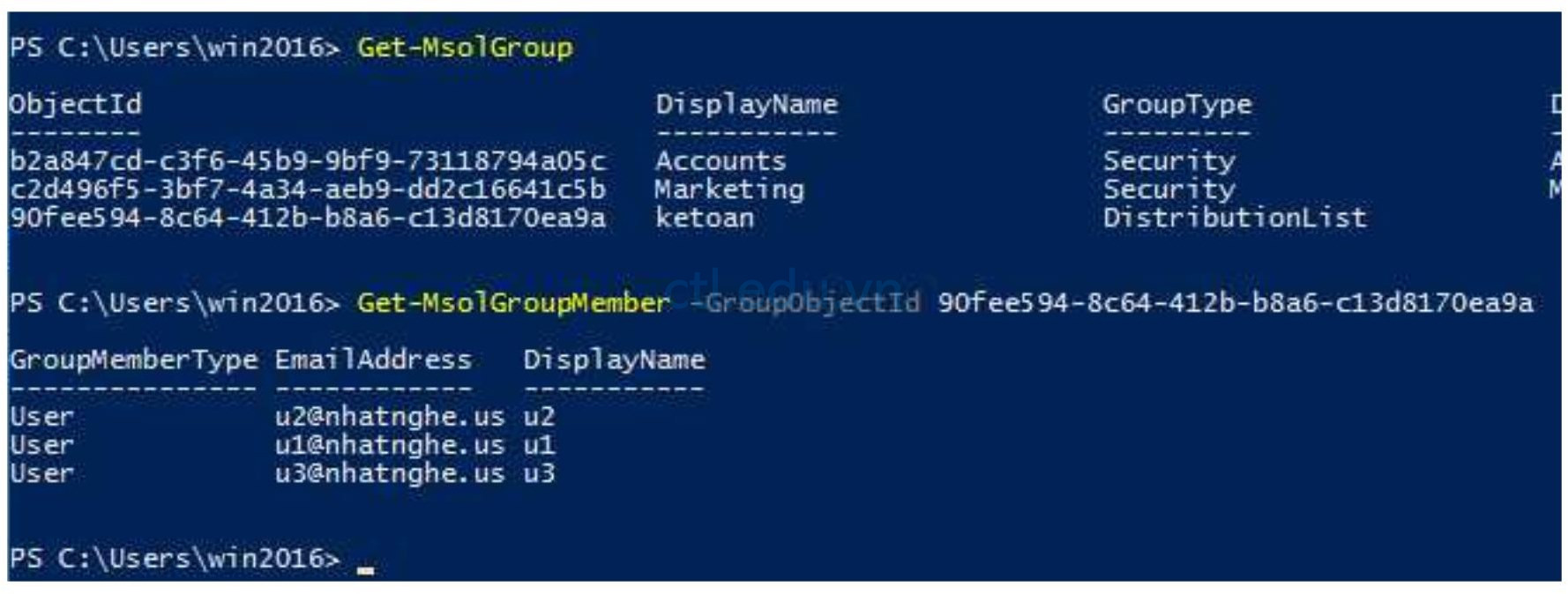
12. Để kiểm tra u4 còn trong danh sách user Office 365 không? thực hiện lệnh:
Get-MsolUser -Search u4

13. Thực hiện lệnh sau để kiểm tra tổng số licenses còn lại
Get-MsolAccountSku

Hoàn tất bài Lab
Mr-CTL
